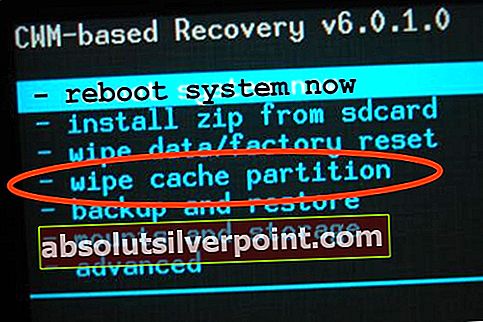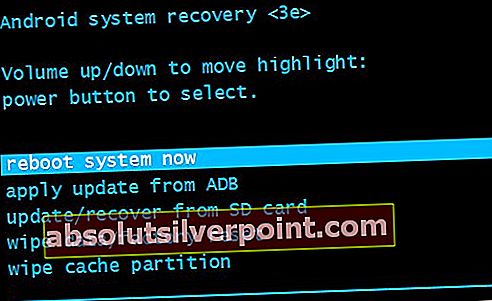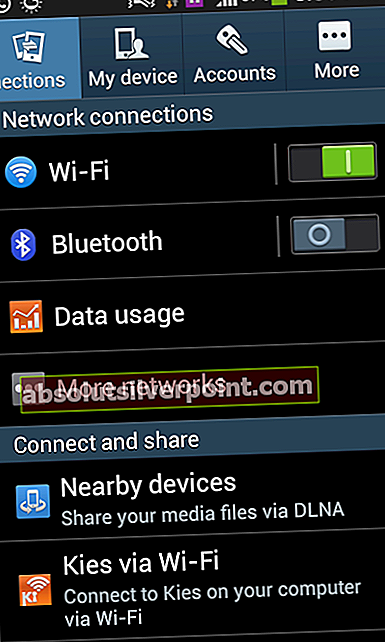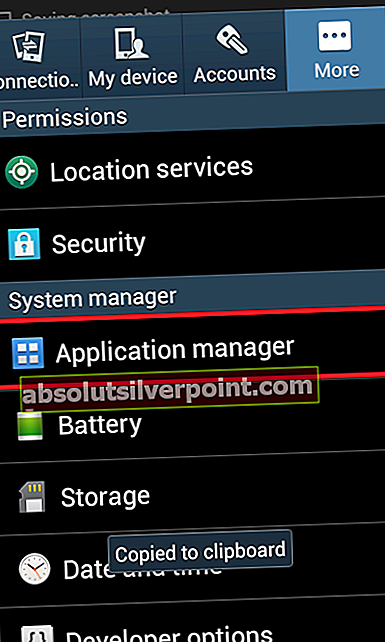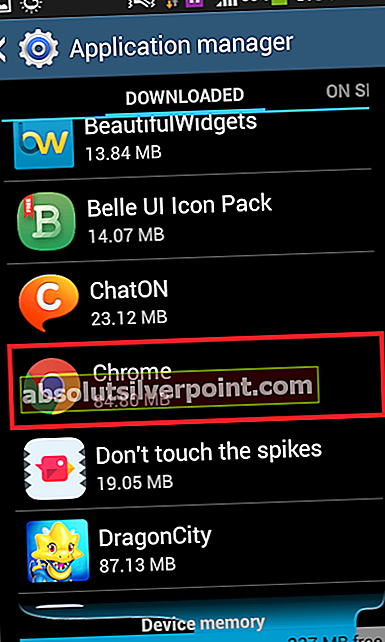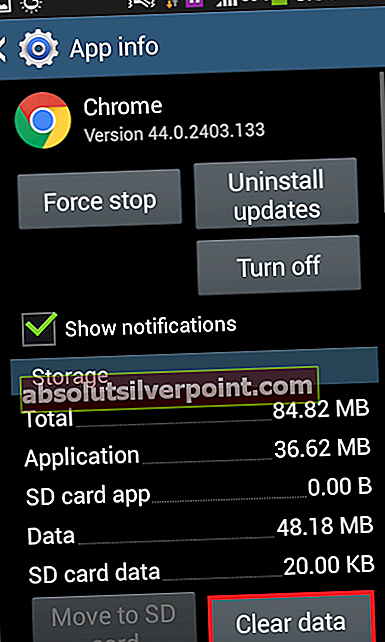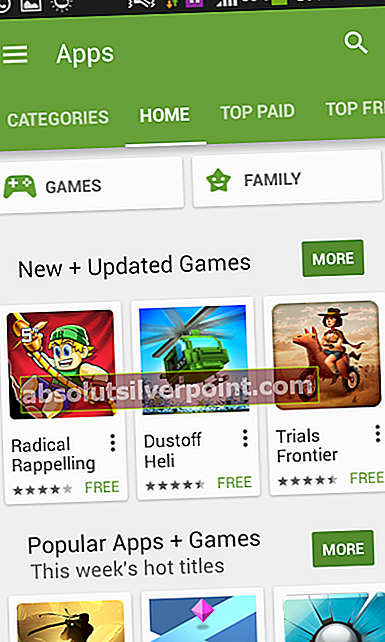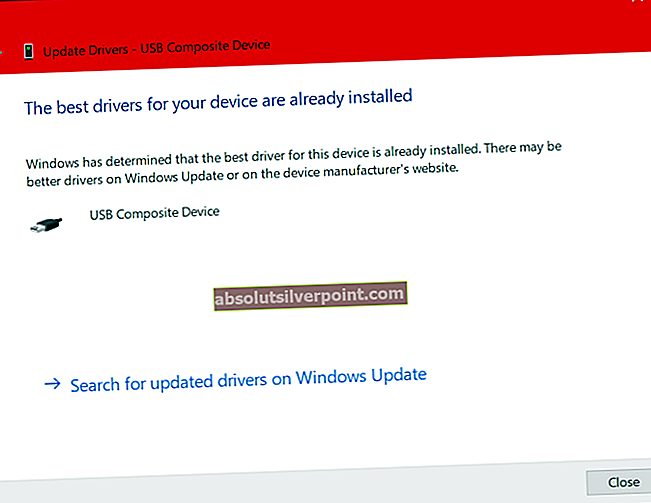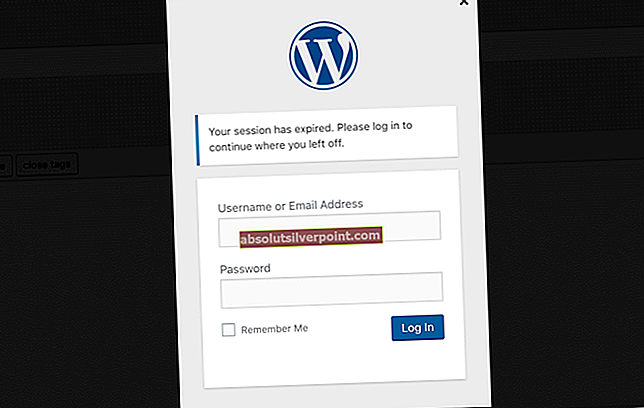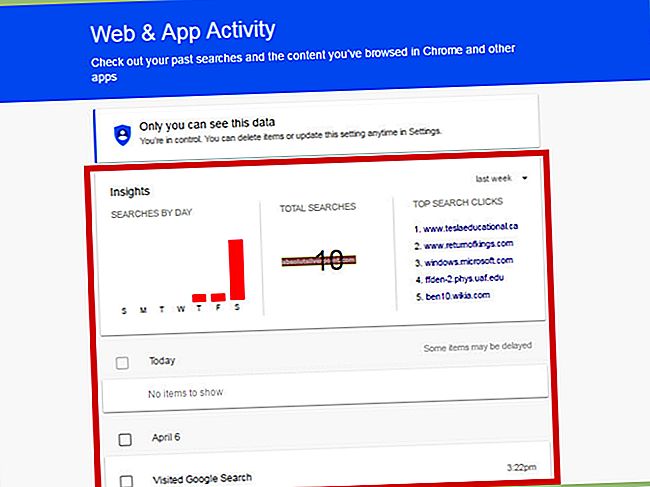„Android“ operacinė sistema toli gražu nėra tobula, nes turi nemažai trūkumų, vienas iš labiausiai paplitusių ir erzinančių yra tai, kad daugelis „Android“ programų linkusios netikėtai sugesti ir priversti netikėtai sustoti, pateikiant klaidos pranešimą „Deja, (programos pavadinimas) sustojo “.
Šis klausimas gali būti gana erzinantis, ypač kai jis vis kartojasi.
Šie metodai įrodė, kad gali atsikratyti problemos „Deja, (programos pavadinimas) sustojo“:
1 metodas: išvalykite įrenginio talpyklą
- Įkelkite įrenginį į atkūrimo režimą, kurio atlikimo būdai skiriasi nuo skirtingų įrenginių.
- „Volume Rocker“ pažymėkite „wipe cache partition“ parinktį ir maitinimo mygtuką, kad jį pasirinktumėte.
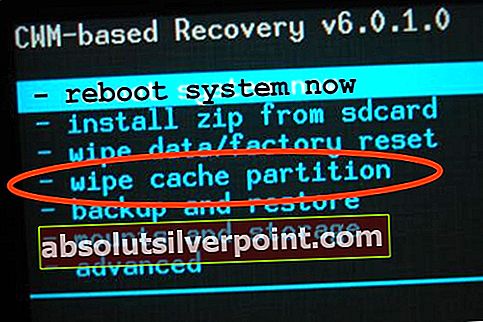
- Baigę pažymėkite ir pasirinkite perkrauti sistemą dabar
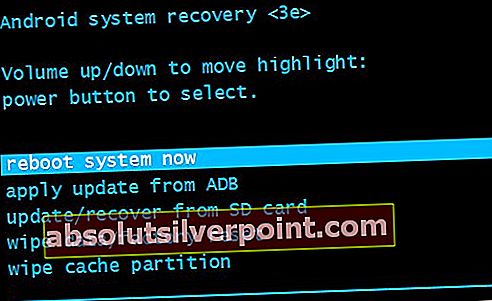
2 metodas: išvalykite paveiktos programos duomenis
- Eiti į Nustatymai
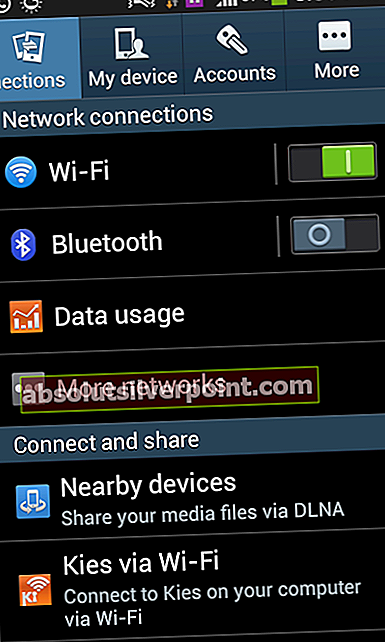
- Eikite į įrenginio programų tvarkyklę.
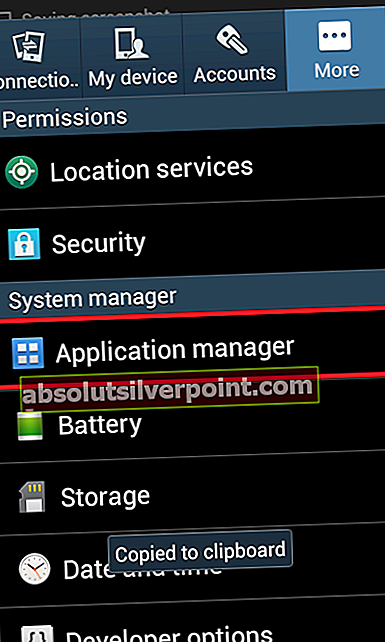
- Ieškokite paveiktos programos ir palieskite ją.
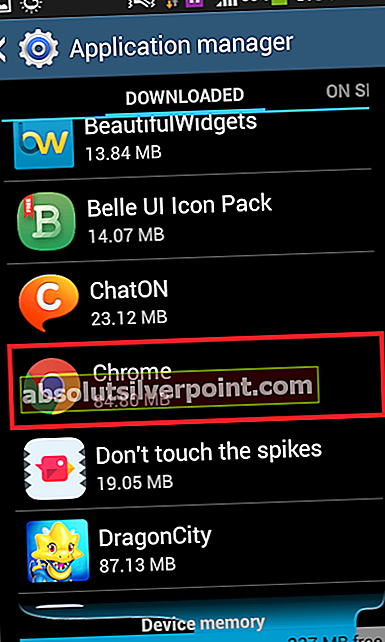
- Paspausti Jėga sustabdyti.
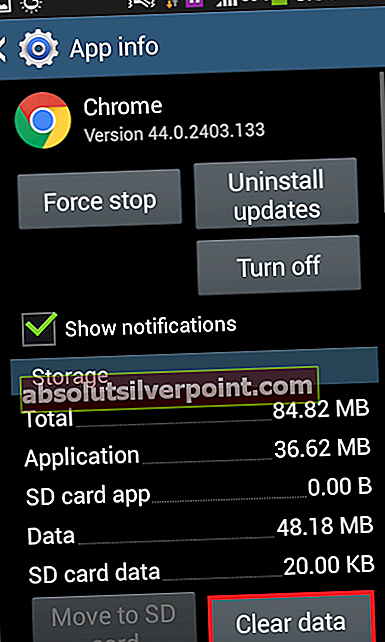
- Paspausti Išvalyti duomenis ir patvirtinkite veiksmą.
3 metodas: pašalinkite paveiktos programos naujinius
- Eikite į nustatymus.
- Eikite į įrenginio programų tvarkyklę.
- Ieškokite paveiktos programos ir palieskite ją.
- Paspauskite Pašalinkite naujinius.
- Paleiskite programą.
Pastaba: šis metodas geriausiai tinka „Google“ programoms, tokioms kaip „YouTube“ ir „Chrome“, ir iš anksto įdiegtoms programoms, tokioms kaip „S Health“.
4 metodas: atnaujinkite programą į naujausią versiją
- Atidarykite „Google Play“ parduotuvę.
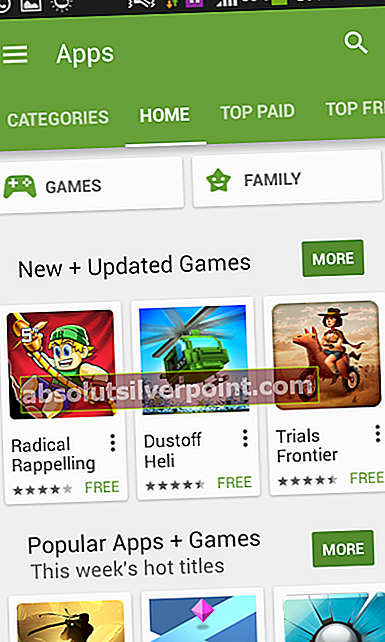
- Ieškokite ir atidarykite paveiktos programos įrašą.
- Palieskite Atnaujinti ir palaukite, kol programa bus atnaujinta.
- Paleiskite programą
5 metodas: pašalinkite programą ir įdiekite ją iš naujo
- Eikite į nustatymus.
- Eikite į įrenginio programų tvarkyklę.
- Ieškokite paveiktos programos ir palieskite ją.
- Paspauskite Pašalinti, patvirtinkite veiksmą ir palaukite, kol programa bus ištrinta.
- Iš naujo įdiekite programą iš „Play“ parduotuvės.
6 metodas: iš naujo nustatykite įrenginio gamyklinius nustatymus
- Įkelkite įrenginį į atkūrimo režimą, kurio atlikimo būdai skiriasi nuo skirtingų įrenginių.
- Naudodami garsumo reguliatorių pažymėkite „wipe data / factory reset“ ir maitinimo mygtuką, kad jį pasirinktumėte.
- Kitame ekrane pasirinkite taip - ištrinti visus vartotojo duomenis.
- Palaukite, kol įrenginyje bus atstatyti gamykliniai nustatymai.
- Grįžę į pagrindinį atkūrimo režimo meniu pasirinkite perkrauti sistemą dabarir vykdykite ekrane rodomas paleidimo instrukcijas.
Pastaba: Šis metodas turėtų būti naudojamas ir tik kraštutiniu atveju, kai nė vienas iš kitų metodų neveikia, kai „Android“ įrenginio atstatymas į gamyklinius nustatymus ištrina visus ir visus nepalaikomus duomenis vidinėje įrenginio atmintyje.